Aprenda como criar uma lista suspensa condicionada no Excel, passo a passo, de maneira fácil e rápida!
Caso prefira esse conteúdo no formato de vídeo-aula, assista ao vídeo abaixo ou acesse o nosso canal do YouTube!
Para receber por e-mail o(s) arquivo(s) utilizados na aula, preencha:
Você sabe como criar uma lista suspensa condicionada no Excel? Nessa aula, vou te mostrar como realizar esse processo de forma prática e rápida.
Na aula de hoje, vou te mostrar o que é uma lista suspensa e uma lista suspensa condicionada e como criar cada uma delas usando o Excel. Para isso abordaremos o uso da ferramenta Gerenciador de Nomes.
Então, vem comigo, faça o download do material disponível e aprenda como criar uma lista suspensa condicionada no Excel.
Caso você nunca tenha criado uma lista suspensa no Excel, é bem fácil. Basta marcar a célula onde você deseja criar a lista suspensa, ir até a guia Dados e clicar sobre Validação de Dados.
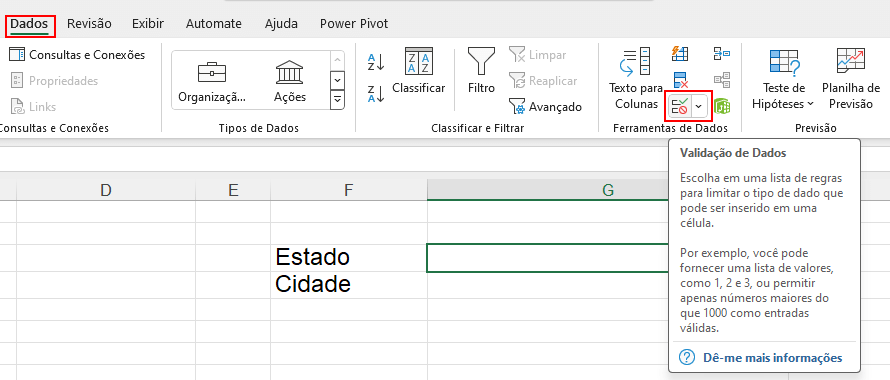
Na janela que será aberta, escolha a opção Lista dentro da caixa Permitir. Em seguida, na caixa Fonte, passe o intervalo contendo os estados ou digite os nomes manualmente, separando-os por ponto e vírgula.
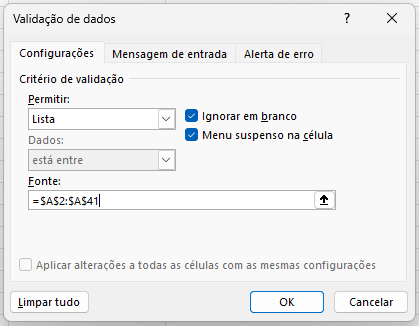
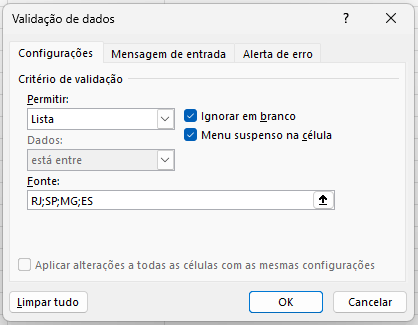
Qualquer uma dessas duas abordagens irá criar nossa lista suspensa. Basta clicar em OK e ela estará pronta.
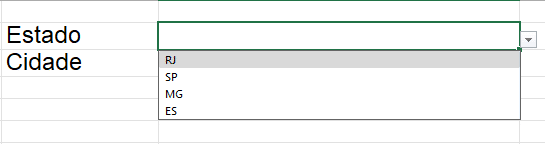
Observe que, mesmo que no intervalo de células da coluna Estado hajam valores repetidos, ao criar a lista suspensa, esses valores só aparecerão uma única vez. Porém, essa funcionalidade só está disponível nas versões mais recentes do Excel.
Em versões mais antigas, o Excel não remove os valores duplicados, então é mais aconselhado utilizar a opção de escrever manualmente os valores dentro da Fonte da validação de dados.
Uma lista suspensa condicionada no Excel é simplesmente uma lista suspensa que se altera dinamicamente com base em alguma condição específica. Neste caso, criaremos uma lista suspensa para as cidades, condicionada à lista de Estado.
Ou seja, a lista de Cidades exibirá apenas as cidades correspondentes ao estado selecionado na lista de Estado.
Para fazer isso, utilizaremos o Gerenciador de Nomes do Excel. Basta selecionar o conjunto de cidades referente a cada estado e, na guia Fórmulas, clicar em Gerenciador de Nomes.
Vamos começar fazendo isso para as cidades referentes ao Rio de Janeiro primeiro.
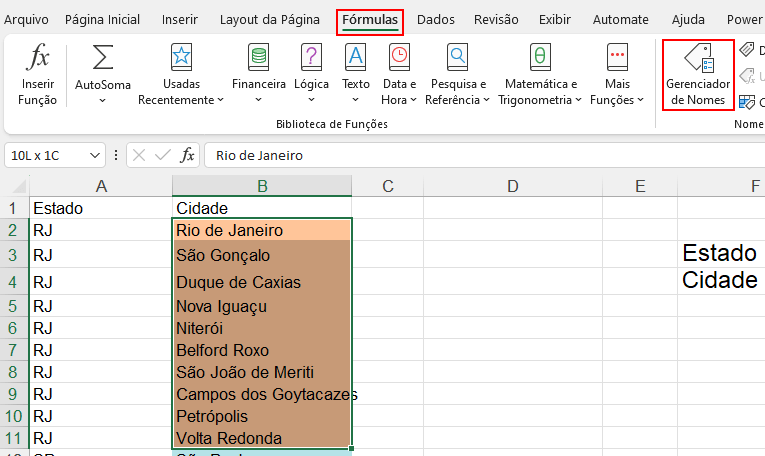
Na janela que será aberta clique em Novo e defina o nome para esse intervalo selecionado como RJ.

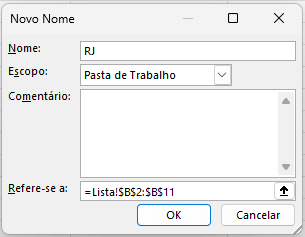
Feito isso, vamos repetir o mesmo procedimento para SP, MG e ES.
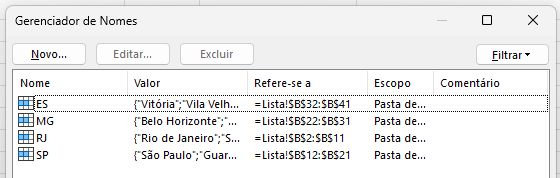
Com os intervalos nomeados de acordo com cada estado, podemos criar nossa lista suspensa condicionada. Vamos selecionar a célula ao lado de Cidade e criar uma validação de dados do tipo Lista, passando como fonte para ela a fórmula INDIRETO.
Esta fórmula receberá como argumento a célula em que está a nossa lista suspensa de estados.
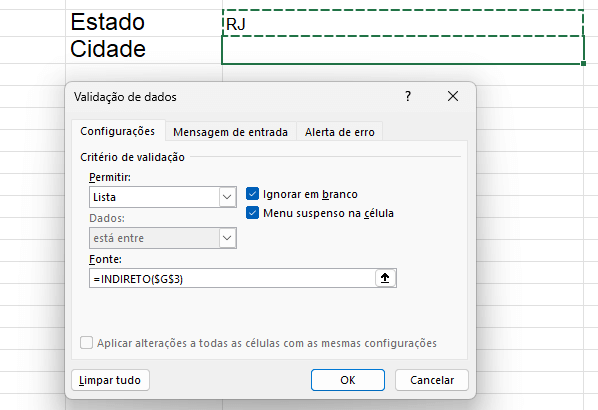
Com isso, nossa lista suspensa condicionada estará criada corretamente.
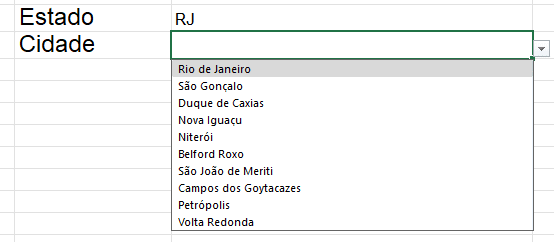
Na aula de hoje, mostrei como criar uma lista suspensa e uma lista suspensa condicionada no Excel!
Utilizando a ferramenta Gerenciador de Nomes, pudemos fazer isso de forma prática, rápida e fácil. Agora você pode aplicar as listas suspensas condicionadas em seus trabalhos com Excel!

Essa é uma apostila básica de Excel para que você saia do zero de forma 100% gratuita!
Para acessar outras publicações de Excel Avançado, clique aqui!

Expert em conteúdos da Hashtag Treinamentos. Auxilia na criação de conteúdos de variados temas voltados para aqueles que acompanham nossos canais.